많은 Microsoft Entra 서비스에서는 해당 서비스에 대한 각 사용자 또는 그룹(및 관련 멤버)에게 라이선스를 부여해야 합니다. 활성 라이선스가 있는 사용자만 라이선스가 부여된 Microsoft Entra 서비스에 액세스하고 이를 사용할 수 있습니다. 라이선스는 테넌트당 적용되며 다른 테넌트로 전송되지 않습니다.
라이선스 할당 또는 제거
필수 조건
사용 가능한 라이선스 계획
여러 가지 Microsoft Entra ID 라이선스 계획이 있습니다.
Microsoft Entra ID Free
Microsoft Entra ID P1
Microsoft Entra ID P2
참고 항목
9월 1일부터 Microsoft Entra ID 관리 센터 및 Microsoft Azure Portal에서는 더 이상 사용자 인터페이스를 통한 라이선스 할당을 지원하지 않습니다. 관리자가 사용자 및 그룹에 대한 라이선스 할당을 관리하려면 Microsoft 365 관리 센터를 사용해야 합니다. 이 업데이트는 Microsoft 에코시스템 내에서 라이선스 관리 프로세스를 간소화하도록 설계되었습니다. 이 변경의 적용 범위는 사용자 인터페이스로 제한됩니다. API 및 PowerShell 액세스는 영향을 받지 않습니다. Microsoft 365 관리 센터를 사용하여 라이선스를 할당하는 방법에 대한 자세한 지침은 다음 리소스를 참조하세요.
- Microsoft 365 관리 센터에서 사용자에게 라이선스 할당 또는 할당 취소
- Microsoft 365에서 사용자 추가 및 라이선스 할당
- Microsoft 365 관리 센터를 사용하여 그룹에 라이선스 할당
원활한 전환을 위해 모든 관리자가 새로운 절차를 숙지할 것을 권장합니다. 추가 지원 또는 문의는 지원 팀에 문의하세요.
각 라이선스 계획 및 관련 라이선스 세부 정보에 대한 자세한 내용은 어떤 라이선스가 필요한가요?를 참조하세요. Microsoft Entra ID P1 또는 P2 라이선스 계획에 등록하려면 여기를 참조하세요.
일부 Microsoft 서비스는 모든 위치에서 사용할 수 없습니다. 그룹에 라이선스를 할당하려면 먼저 모든 멤버에 대한 사용 위치를 지정해야 합니다. ID>사용자>모든 사용자>사용자 선택>속성으로 이동하여 Microsoft Entra에서 이 값을 설정할 수 있습니다.
그룹에 라이선스를 할당하거나 조직에서 동기화 상태를 사용하지 않도록 설정하는 등의 대량 업데이트를 수행할 때, 사용 위치가 지정되지 않은 모든 사용자는 테넌트의 위치를 상속합니다.
라이선스 계획 및 계획 세부 정보 보기
개별 라이선스를 포함하여 사용 가능한 서비스 계획을 보고, 보류 중인 만료 날짜 및 사용 가능한 할당 수를 확인할 수 있습니다.
서비스 계획 및 계획 세부 정보를 찾으려면
최소한 디렉터리 읽기 권한자로 Microsoft Entra 관리 센터에 로그인합니다.
ID>청구>라이선스로 이동합니다.

모든 제품을 선택하여 모든 제품 페이지를 보고 라이선스 계획에 대한 합계, 할당됨, 사용 가능 및 곧 만료됨 수를 확인합니다.
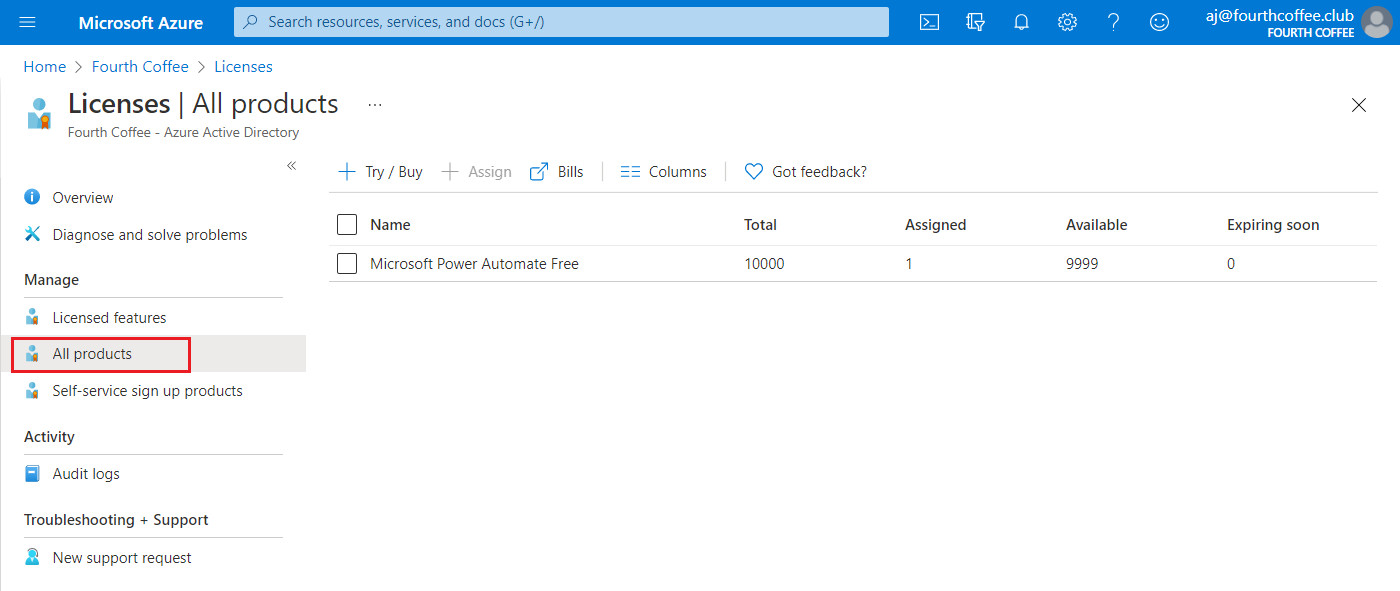
참고 항목
다음과 같이 수가 정의되어 있습니다.
- 합계: 구매한 라이선스의 총 수
- 할당됨: 사용자에게 할당된 라이선스 수
- 사용 가능: 곧 만료됨을 포함하여 할당에 사용할 수 있는 라이선스 수
- 곧 만료됨: 곧 만료되는 라이선스 수
계획 이름을 선택하여 사용이 허가된 사용자 및 그룹을 확인합니다.
사용자 또는 그룹에 라이선스 할당
라이선스가 부여된 Microsoft Entra 서비스를 사용해야 하는 비즈니스 필요가 있는 사람은 필요한 라이선스가 있어야 합니다. 사용자 또는 전체 그룹에 라이선스 권한을 추가할 수 있습니다.
사용자에게 라이선스를 할당하려면
최소한 라이선스 관리자로 Microsoft Entra 관리 센터에 로그인합니다.
ID>청구>라이선스로 이동합니다.
사용자에게 할당하려는 라이선스 계획의 이름을 선택합니다.
라이선스 계획을 선택한 후 할당을 선택합니다.
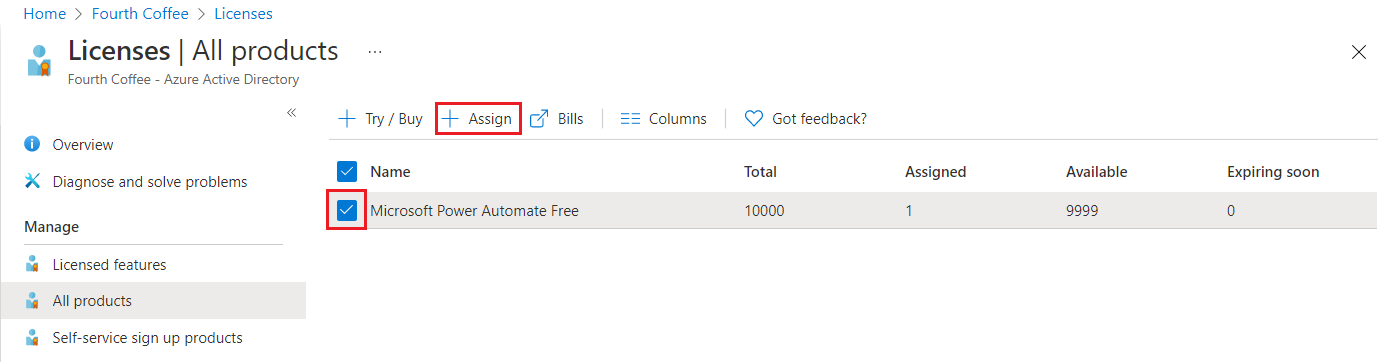
- 할당 페이지에서 사용자 및 그룹을 선택한 다음, 라이선스를 할당하려는 사용자를 검색하여 선택합니다.
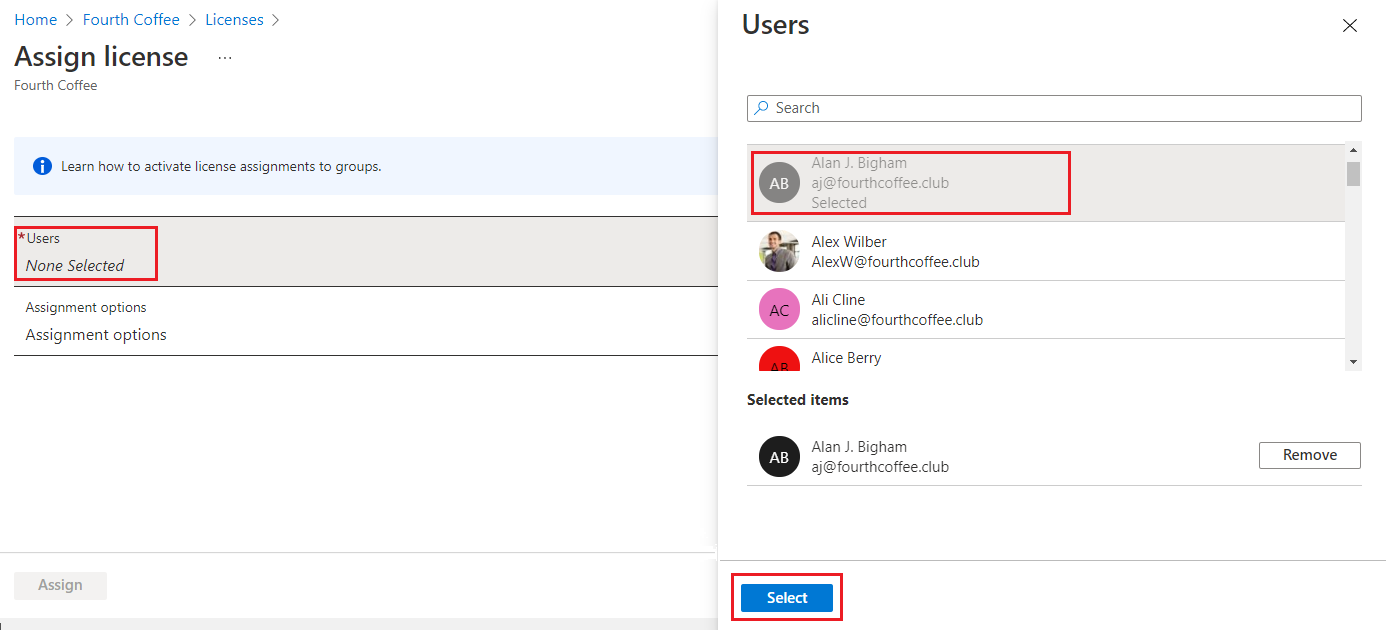
- 할당 옵션을 선택하고, 적절한 라이선스 옵션이 설정되어 있는지 확인한 다음, 확인을 선택합니다.
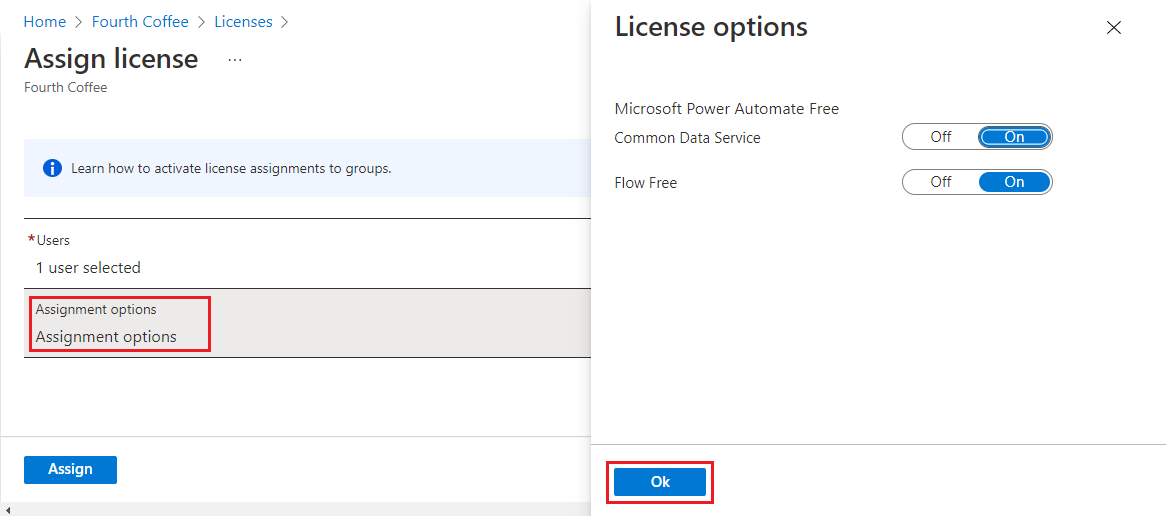
라이선스 할당 페이지가 업데이트되어 사용자가 선택되고 할당이 구성되었음을 보여 줍니다.
참고 항목
일부 Microsoft 서비스는 모든 위치에서 사용할 수 없습니다. 사용자에게 라이선스를 할당하려면 먼저 사용 위치를 지정해야 합니다. ID>사용자>모든 사용자>사용자 선택>속성에 있는 이 값을 설정할 수 있습니다. 그룹에 라이선스를 할당하거나 조직의 동기화 상태를 사용하지 않도록 설정하는 등의 대량 업데이트를 수행할 때 사용 위치가 지정되지 않은 모든 사용자는 테넌트의 위치를 상속합니다.
- 할당을 선택합니다.
사용자는 라이선스가 부여된 사용자 목록에 추가되며 포함된 Microsoft Entra 서비스에 액세스할 수 있습니다.
참고 항목
사용자의 라이선스 페이지에서 사용자에게 직접 라이선스를 할당할 수도 있습니다. 사용자에게 그룹 멤버 자격을 통해 할당된 라이선스가 있고 사용자에게 동일한 라이선스를 직접 할당하려는 경우, 1단계에 설명된 제품 페이지에서만 이 작업을 수행할 수 있습니다.
그룹에 라이선스를 할당하려면
최소한 라이선스 관리자로 Microsoft Entra 관리 센터에 로그인합니다.
ID>청구>라이선스로 이동합니다.
그룹에 할당하려는 라이선스 계획의 이름을 선택합니다.
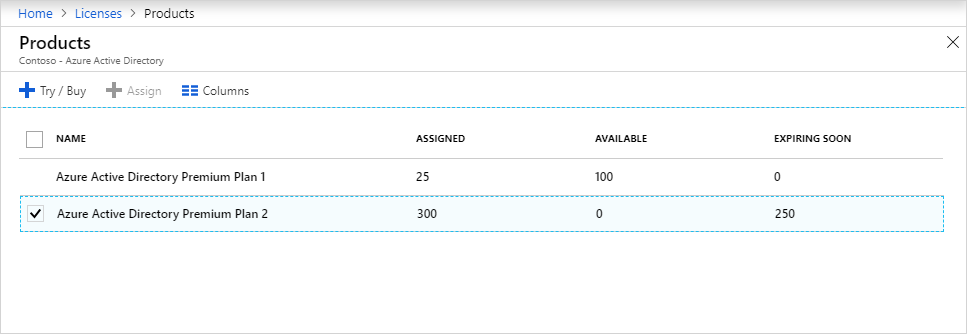
제품 페이지에서 할당을 선택합니다.
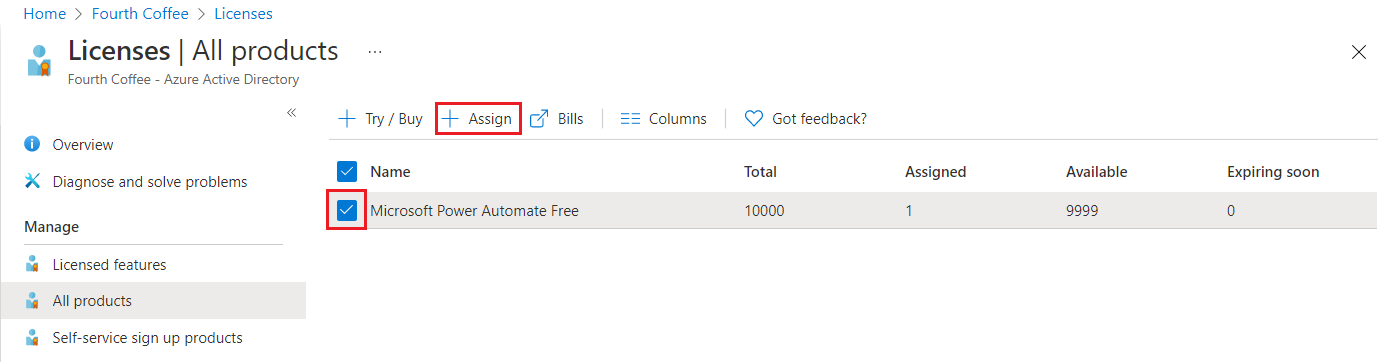
할당 페이지에서 사용자 및 그룹을 선택한 다음, 라이선스를 할당하려는 그룹을 검색하여 선택합니다.
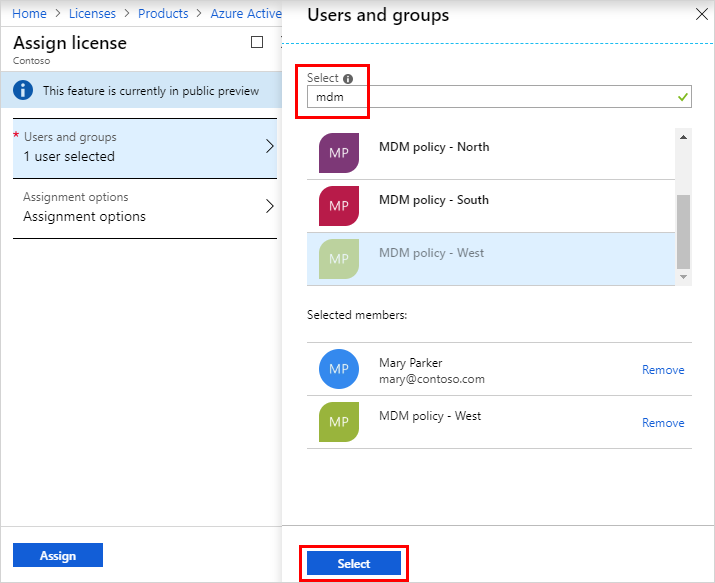
할당 옵션을 선택하고, 적절한 라이선스 옵션이 설정되어 있는지 확인한 다음, 확인을 선택합니다.
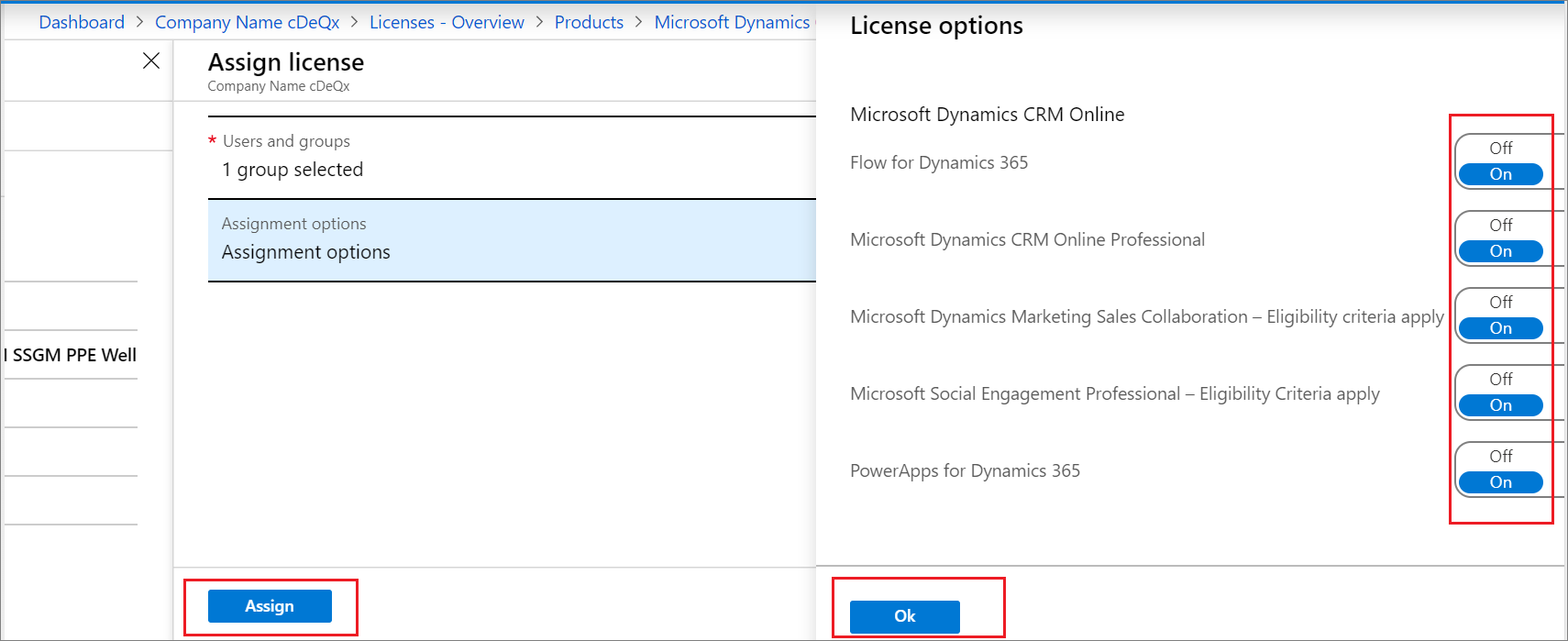
라이선스 할당 페이지가 업데이트되어 사용자가 선택되고 할당이 구성되었음을 보여 줍니다.
할당을 선택합니다.
그룹이 라이선스 그룹 목록에 추가되고 모든 멤버는 포함된 Microsoft Entra 서비스에 액세스할 수 있습니다.
라이선스 제거
사용자의 Microsoft Entra 사용자 페이지, 그룹 할당을 위한 그룹 개요 페이지에서 또는 Microsoft Entra ID 라이선스 페이지에서 시작하여 라이선스에 대한 사용자 및 그룹을 볼 수 있습니다.
사용자로부터 라이선스 제거
서비스 계획에 대한 사용이 허가된 사용자 페이지에서 더 이상 라이선스가 없어야 하는 사용자를 선택합니다. 예를 들어 Alain Charon입니다.
라이선스 제거를 선택합니다.
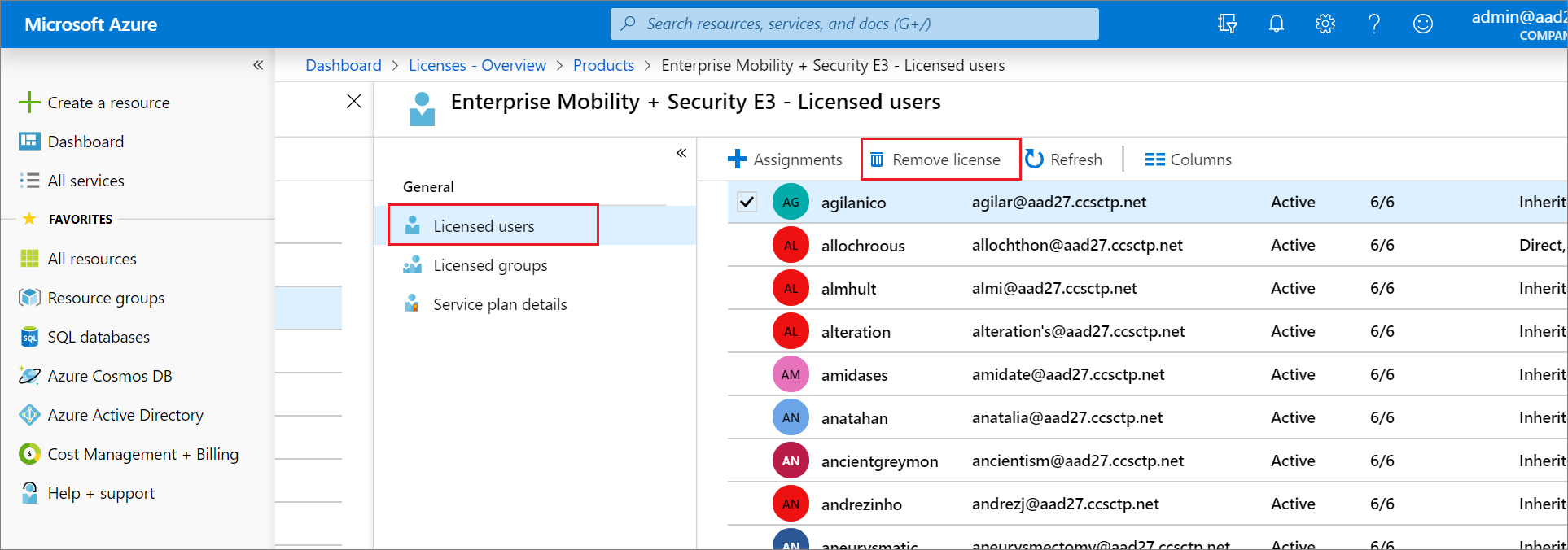
Important
사용자가 그룹에서 상속한 라이선스는 직접 제거할 수 없습니다. 대신, 라이선스를 상속하는 그룹에서 사용자를 제거해야 합니다.
그룹에서 라이선스를 제거하려면
라이선스 계획에 대한 사용이 허가된 그룹 페이지에서 더 이상 라이선스가 없어야 하는 그룹을 선택합니다.
라이선스 제거를 선택합니다.

참고 항목
Microsoft Entra에 동기화된 온-프레미스 사용자 계정이 동기화 범위를 벗어나거나 동기화가 제거되면 해당 사용자는 Microsoft Entra ID에서 일시 삭제됩니다. 이 문제가 발생하면 사용자에게 직접 또는 그룹 기반 라이선스를 통해 할당된 라이선스는 삭제됨이 아닌 일시 중단됨으로 표시됩니다.
Microsoft 365 관리 센터로 라이선스 할당 이동
향후 라이선스 할당 프로세스로 변경하고 Microsoft 365 관리 센터로 이동하려면 라이선스를 관리하는 방식을 변경해야 합니다. 이 섹션에서는 변경 이유, 타임라인, 라이선스 할당 옵션을 다루고, 일반적인 질문 및 알려진 문제를 해결합니다.
왜 이런 변화가 일어나는 걸까요?
이 업데이트는 Microsoft 에코시스템 내에서 라이선스 관리 프로세스를 간소화하도록 설계되었습니다.
이러한 변경 내용은 언제 적용되나요?
변경 내용은 9월 9일부터 적용되기 시작하여 9월 15일까지 완료됩니다.
어떻게 MS Graph/PowerShell을 사용하여 라이선스를 할당할 수 있나요?
사용자 및 그룹 라이선스 할당을 위해 Microsoft Learn 웹 사이트에서 사용할 수 있는 자세한 가이드에 따라 PowerShell 또는 Microsoft Graph를 사용하여 라이선스를 할당할 수 있습니다.
라이선스 할당 감사 로그가 영향을 받나요?
감사 로그는 변경되지 않으며 Microsoft Entra 관리 센터에서 할당된 모든 라이선스를 계속 볼 수 있습니다.
이 변경으로 인해 사용할 수 없게 되는 기능이 있나요?
아니요. 기능은 손실되지 않습니다. 이 변경의 적용 범위는 사용자 인터페이스로 제한됩니다. API 및 PowerShell 액세스는 영향을 받지 않습니다. 그러나 Microsoft 365 관리 센터를 통해 그룹에 라이선스를 할당하려면 관리자에게 라이선스 관리자 역할이 있어야 합니다. 그룹 관리자는 API 및 PowerShell을 사용하여 계속 그룹 기반 라이선스를 할당할 수 있습니다.
관리 포털은 그룹 라이선스를 다시 처리할 수 있는 기능을 제공하지 않습니다.
"다시 처리" 버튼은 원래 사용자와 그룹 기반 라이선스 간의 변환 문제를 해결하기 위해 도입되었습니다. 라이선스 문제를 디버깅할 때에는 여전히 다음 옵션 중 하나를 사용하여 Microsoft Graph 및 PowerShell을 통해 사용자를 다시 처리할 수 있습니다.
Microsoft Graph PowerShell SDK 모듈 사용:
Import-Module Microsoft.Graph.Users.Actions Invoke-MgLicenseUser -UserId $userIdREST API 직접 사용
Invoke-MgGraphRequest -Uri "https://graph.microsoft.com/v1.0/users/$userid/reprocessLicense
Microsoft 365 관리자 계정이나 라이선스가 없고 Azure Portal에서 라이선스를 관리하는 경우 어떻게 해야 하나요?
Microsoft 365를 사용하지 않는 사용자의 경우 필수적으로 Microsoft 365 관리 센터 계정을 통한 라이선스 관리로 전환해야 합니다.
Microsoft Entra ID 역할: 전역 관리자, 사용자 관리자, 라이선스 관리자는 기존 Microsoft Entra ID 계정을 사용하여 Microsoft 365 관리 센터에 액세스하여 라이선스를 관리할 수 있습니다. Microsoft 365 고객만 Microsoft 365 관리 센터를 사용할 수 있는 것은 아닙니다. Microsoft 365 고객만 Microsoft 365 관리 센터를 사용할 수 있는 것은 아니며, 관계 없이 라이선스를 관리할 수 있습니다. Microsoft 365 고객만 Microsoft 365 관리 센터를 사용할 수 있는 것은 아니며, 관계 없이 라이선스를 관리할 수 있습니다. 모든 Microsoft Entra 고객은 도메인 및 라이선스 관리를 위해 Microsoft 365 관리 센터에 액세스할 수 있습니다.
이제 라이선스 사용량 및 사용률을 보려면 어떻게 해야 하나요?
라이선스 사용량 및 사용률은 계속 Microsoft 365 관리 센터의 청구 -> 라이선스에서 볼 수 있습니다.
이번 변경 관련 도움이 필요한 경우 누구에게 연락해야 하나요?
질문이 있는 경우 Microsoft 질문 및 답변을 통해 커뮤니티 전문가와 소통하세요. 지원 계획이 있으며 기술 지원이 필요한 경우 지원 요청을 만들 수 있습니다.
라이선스 할당에 대한 자세한 안내는 Microsoft 365 관리 센터 가이드를 참조하세요.
알려진 문제:
Microsoft 365 관리 센터에서 그룹 관리자 역할이 있는 사용자가 라이선스를 할당할 수 없습니다.
- 이 기능은 Azure Portal 및 Microsoft Entra 관리 센터에서 완벽하게 지원되었습니다.
- PowerShell에서는 라이선스 할당을 위한 그룹 관리자 역할 사용을 계속 지원합니다.
- 또는 그룹 관리자가 Microsoft 365 관리 포털에서 그룹 기반 라이선스를 할당할 수 있도록 라이선스 관리자 역할을 부여할 수도 있습니다.
자세한 그룹 라이선스 할당 로깅을 몇 가지 제공하고 있습니다. 기존 Azure Portal에서는 관리자에게 자세한 오류 정보를 제공할 수 있었습니다.